Päivitetty viimeksi: 4.4.2019
Tiedonsiirto kentästä toiseen rekisterin sisällä löytyy kaikista tavallisista rekistereistä paitsi Varmuuskopiointi, Käyttäjäryhmät ja Lomake-editori-rekistereistä. Tällä toiminnolla on kätevä kopioida jonkin kentän sisältö toiseen kenttään. Kopioinnin voi tehdä joko yksittäisestä kentästä tai useammasta kentästä samalla kertaa.
Esimerkki Koski-tiedonsiirtoon liittyen: jos olette kirjanneet Koskeen siirrettäviä tietoja tällä hetkellä eri kenttiin kuin Koski-määritykset vaativat, voit kätevästi kopioida tiedot kentästä toiseen. Tieto jää myös alkuperäiseen kenttään eli se vain kopioidaan.
 Tiedon kopiointi kentästä toiseen
Tiedon kopiointi kentästä toiseen
Tiedonsiirron voi tehdä kahdella tavalla:
- A) Siirretään vain yhden kentän sisältö toiseen kenttään tai
- B) Valitaan kerralla useamman kentän sisältö, jotka siirretään toisiin kenttiin.
Huom. Korttinumeroa ei saa poistaa siirrossa ja sitä on käytettävä tunnisteena tiedonsiirtoa tehdessä. Älä vaihda korttinumeron tilalle toista tunnistetta. Uusien rekisterikorttien luominen on estetty tässä toiminnossa.
Käyttäjäoikeudet
Käyttäjäryhmät-rekisterissä annetaan oikeus: Pääsy tiedonsiirtojen vastaanottoon. Oikeus annetaan kaikkiin niihin rekistereihin, joissa käyttäjäryhmään kuuluvat saavat kopioida tietoja kentästä toiseen.
Toiminnon etuna on se, että ei tarvitse tallentaa levylle mitään tiedostoja eikä viedä tietoa ulos Primuksesta välillä. Tietoja voi kopioida lähes kaikentyyppisistä kentistä. Tarkista, että kenttä, josta tieto siirretään ja kenttä, johon tieto siirretään, ovat mielellään samoja kenttätyyppejä. Jos esimerkiksi kopioit tietoa jostain rastikentästä Kotipaikan lähiosoite-kenttään, kopiointi kyllä onnistuu, mutta lähiosoite-kenttään tallentuu joko "Kyllä" tai "Ei" sen mukaan oliko rastikenttä rastittu vai ei. Samalla osoitetieto häviää, jos se oli aiemmin täytetty.
 A. Yhden kentän sisällön kopiointi toiseen kenttään
A. Yhden kentän sisällön kopiointi toiseen kenttään
- Klikkaa hiiren kakkospainikkeella sen kentän päällä, josta tietoa siirretään, ja valitse Kopioi sisältö. Voit kopioida kaikkien muiden kenttätyyppien sisältöä paitsi kuva-, painike-, info- ja ohjekenttien sekä monirivisen memokentän.
- Avautuu tiedonsiirtoikkuna, jossa on valmiina Korttinumero ja kopioitava kenttä. Klikkaa Seuraava-painiketta.
- Seuraavassa ikkunassa määritä ne rekisterikortit, joissa tieto kopioidaan kentästä toiseen. Jos olet valmiiksi maalannut rekisterikortit, ota Valitut. Tai voit vielä tässä vaiheessa hakea ne rekisterikortit, joille tietoja kopioit, ota silloin Hae. Aukeaa hakuruutu, jossa voit hakea oikeat rekisterikortit. Klikkaa taas Seuraava-painiketta.
- Seuraavassa vaiheessa voit muuttaa tiedonsiirron asetuksia, esim. muuttaa suuraakkoset pieniksi. Klikkaa Seuraava.
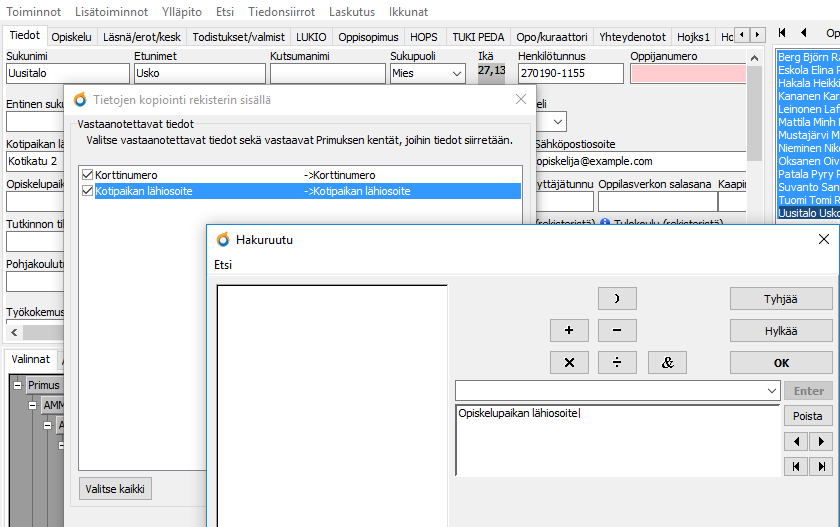 Vastaanotettavat tiedot -ikkunassa määrätään, mihin kenttään tieto kopioidaan. Ikkunassa on valmiina korttinumero ja se kenttä, jota alussa klikattiin. Paina Valitse kaikki -painiketta ja klikkaa sen jälkeen sitä riviä, jossa on kopioitavan tiedon kenttä. Avautuu hakuruutu, jossa vaihdetaan se kenttä, mihin tieto kopioidaan. Primus tarjoaa sen kohdalla samaa kenttää, mutta saat vaihdettua sen tyhjäämällä esim. "Kotipaikan lähiosoite" -tiedon ja valitsemalla tilalle "Opiskelupaikan lähiosoitteen" ja painamalla OK. Klikkaa sen jälkeen Seuraava-painiketta.
Vastaanotettavat tiedot -ikkunassa määrätään, mihin kenttään tieto kopioidaan. Ikkunassa on valmiina korttinumero ja se kenttä, jota alussa klikattiin. Paina Valitse kaikki -painiketta ja klikkaa sen jälkeen sitä riviä, jossa on kopioitavan tiedon kenttä. Avautuu hakuruutu, jossa vaihdetaan se kenttä, mihin tieto kopioidaan. Primus tarjoaa sen kohdalla samaa kenttää, mutta saat vaihdettua sen tyhjäämällä esim. "Kotipaikan lähiosoite" -tiedon ja valitsemalla tilalle "Opiskelupaikan lähiosoitteen" ja painamalla OK. Klikkaa sen jälkeen Seuraava-painiketta.- Tunnistuskenttä on oletuksena korttinumero. Se tarkoittaa sitä, että kopioitavan kentän tieto siirtyy saman rekisterikortin johonkin toiseen kenttään. Älä muuta tunnistuskenttää.
- Seuraavassa ikkunassa näytetään, mitkä tiedot muuttuvat. Voit vielä poistaa ne tiedot, mitä et halua muuttaa. Klikkaa silloin poistettavan tiedon riviä ja paina "Delete" näppäimistöltä. Ikkunan alareunassa kohta Uusia on disabloitu eli tällä toiminnolla ei voi luoda uusia rekisterikortteja.
- Viimeisenä näytetään yhteenveto ja varmistus tiedonsiirron hyväksymiselle.
- Jos yrität siirtää tietoa kentästä toiseen siten, että kopioitava tieto löytyy jo siitä kentästä, johon ollaan siirtämässä, Primus ilmottaa Siirtotiedoston tiedot täsmäävät täysin Primuksessa jo oleviin tietoihin. Näin voi käydä esimerkiksi, jos kopioitava kenttä on rastikenttä ja rasti löytyy jo molemmista kentistä.
 B. Useamman kentän sisällön kopiointi samalla kertaa
B. Useamman kentän sisällön kopiointi samalla kertaa
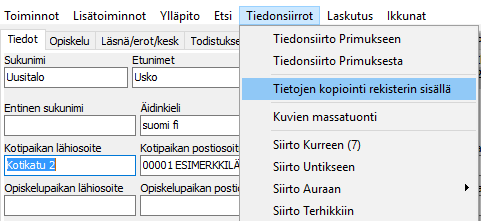 Toinen vaihtoehto on valita rekisterin ylävalikosta Tiedonsiirrot / Tietojen kopiointi rekisterin sisällä. Tässä on periaatteessa samat vaiheet kuin yhden kentän sisällön kopioinnissa, mutta ensimmäisessä apuikkunassa voi valita useamman kentän, joista tietoja kopioidaan muihin kenttiin. Tässä vaihtoehdossa voit valita myös monirivisen memokentän toisin kuin ykköskohdan vaihtoehdossa.
Toinen vaihtoehto on valita rekisterin ylävalikosta Tiedonsiirrot / Tietojen kopiointi rekisterin sisällä. Tässä on periaatteessa samat vaiheet kuin yhden kentän sisällön kopioinnissa, mutta ensimmäisessä apuikkunassa voi valita useamman kentän, joista tietoja kopioidaan muihin kenttiin. Tässä vaihtoehdossa voit valita myös monirivisen memokentän toisin kuin ykköskohdan vaihtoehdossa.
- Klikkaa ikkunan alareunassa Lisää tietoa -painiketta, jolloin aukeaa hakuruutu.
- Valitse, minkä kentän tietoa haluat kopioida ja klikkaa OK.
- Samalla tavalla voit valita lisää kopioitavia kenttiä yksitellen.
- Kun olet valinnut kaikki tarvittavat, siirry eteenpäin samalla tavalla kuin A-kohdassa.